我的桌面改造计划:你还在用16:9吗,行家都用16:10啦( 二 )
 文章插图
文章插图
屏幕可以进行130mm行程的高度调节和-5°~+20°的倾角调节 , 得益于优秀的轴承 , 单手即可轻松操作 。
 文章插图
文章插图
而且还可切换为纵向浏览模式 , 方便适应更多工作场景
 文章插图
文章插图
显示器采用的是1920×1200(16:10)分辨率 , 相比16:9的显示器提供11%的额外屏幕地区 。 如下图所示 , 在新建的excel表格中 , 16:10模式要比16:9模式多显示6行左右的数据 。
当然16:10显示器带来的工作效率的提升远不止EXCEL这一个方面 , 在网页浏览处理邮件时 , 也可以显示更多的内容 , 当面对大量信息流或者数据时 , 增加了显示内容 , 不仅可以减少工作时不断翻页的痛苦 , 还可以在一页内显示更多的内容 , 这样就可以轻松的进行一些对比工作 , 或者是前后文的统一阅读 , 而无需不断的上下页的滚动 。
 文章插图
文章插图
选择这款显示器还有一个很大原因 , 就是它主打的【护眼功能】 。
屏幕正面logo下方相比其它显示器凸出一块 , 内置了光线传感器 , 可以根据环境光的强弱而自动调节屏幕亮度 , 避免出现明明环境光线已经很弱了 , 但是显示器依然亮的刺眼的情况 。
 文章插图
文章插图
而且被明基称为【B.I.智慧调光】的这一专利技术 , 不仅仅是屏幕亮度上的变化 , 通过独家的智慧调光算法优化画面细节 , 计算出的什么样的屏幕亮度是最适合你所处光线环境的亮度 , 更加科学、也更精确 。
长时间使用电脑对视力影响除了亮度以外 , 还有蓝光和频闪 , 几乎所有的护眼设备都会从这两方面入手解决 。
明基内置了过滤蓝光的技术 。 除了过滤蓝光之外 , 明基BL2581T还提供了四种显示场景 , 针对不同场景提供不同程度的蓝光过滤 。 包括多媒体、网上冲浪、办公室和阅读四种模式 。
在多媒体模式下 , 我们追求的是更精准的色彩还原 , 而阅读模式下护眼的需求则更迫切 , 所以阅读模式下过滤蓝光的强度高了很多 , 使得相比多媒体模式整个界面要稍稍偏黄 , 但是对眼睛却更友好、不易疲劳 。 根据官方给出的数据 , 四种模式分别对应30%-70%的低蓝光强度 。
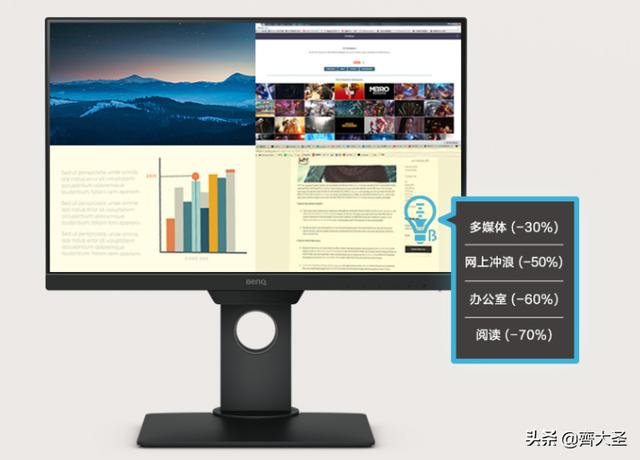 文章插图
文章插图
其次就是频闪的问题 。
频闪就是在一个电器的屏幕里看另一种电器的屏幕 , 另一种电器的屏幕会有一条亮线从屏幕的底部推移到顶部 , 又从底部出现 。 这样无穷下去 , 给我们的感觉就是图像在闪烁 。 长期在有频闪的光源下学习 , 有损视神经 。 如何判断台灯是否有频闪?打开手机摄像头对准光源 , 若是光源清晰的被呈现出来则证明无频闪 , 若是屏幕出现不稳定的闪动则说明存在频闪危害 。
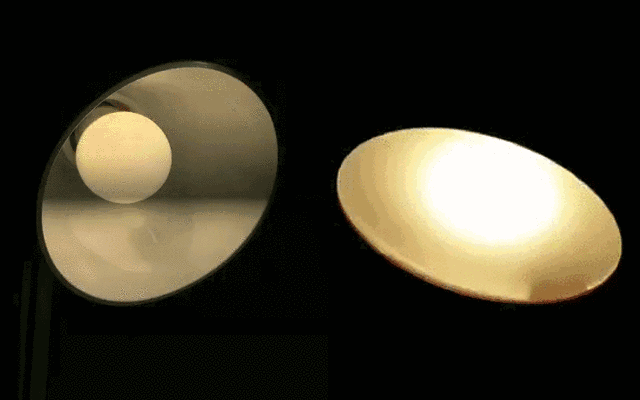 文章插图
文章插图
而明基采用背光路线控制器 , 从硬件层面根除减少频闪 , 大大缓解用眼疲劳 。 从下方动图也可以看到并没有出现闪动的亮条(这真的是动图 , 右下角还特意调出了时钟)
通过以上努力 , 获得了2项TUV莱茵认证(低蓝光不闪屏)及1项国家发明专利 。 其实这些专业的测试对我们来说感受并不是很直观 , 用过之后才会有切身的感受 , 首先就是长时间对着屏幕工作眼睛不像之前一会就感觉到酸胀 , 可持续工作时间更长了 。
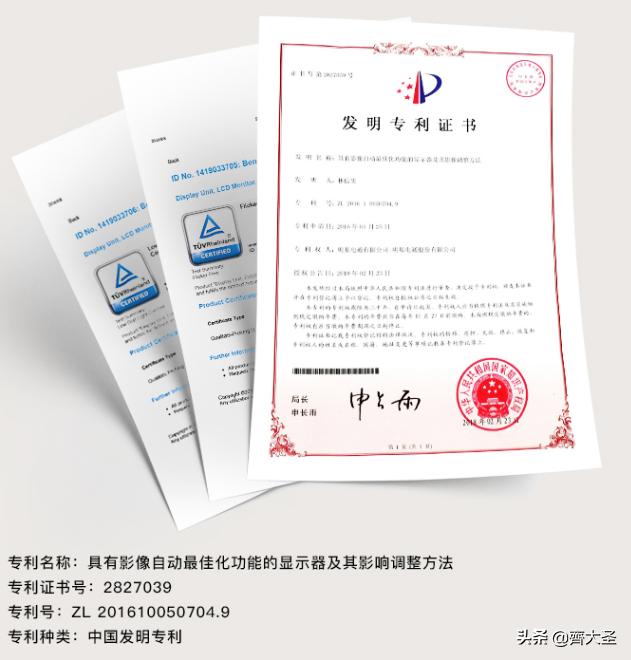 文章插图
文章插图
除此之外 , 明基BL2581T还贴心的增加了色弱模式 , 通过红滤镜或者绿滤两种模式来帮助色弱人群正确的识别颜色 , 可以说非常贴心了 , 虽然这个功能针对了非常小众的群体 , 但足可以看出明基在细节处的用心 。
 文章插图
文章插图
2mm极窄边框(加上屏幕非显示区域黑边 , 共7mm) , 在双/多显示器联屏使用时效果更好 。
 文章插图
文章插图
除此以外 , 显示器内部还内置了两个音箱 , 如果对音质没有过高要求 , 完全没有外置音箱的必要 , 进一步节省了有限的桌面空间 。
- 桌面|日常使用的软件及网站分享 篇一:几个动态壁纸软件和静态壁纸网站:助你美化你的桌面
- 当初|这是我的第一部华为手机,当初花6799元买的,现在“一文不值”?
- Win10系统桌面|手机桌面秒变Win10电脑系统,这波操作太给力了!
- 人类|距离人类“玩坏”自己的电脑桌面,还需要多久?
- 势不可挡|清华教授刘瑜:我的女儿正势不可挡地成为一个普通人
- 东六环|250吨“大块头”入井 东六环改造工程将进入盾构阶段
- iPhone装了App却在桌面找不到?教你如何解决
- Rancher 部署服务测试
- 你居然还在花钱重装系统,看完我的教程让你不再花这笔冤枉钱
- 安卓手机如何优雅的将“老婆”放在桌面上
